金属色调,通过PS把照片调出地铁站金属质感色调(4)
来源:公众号
作者:曼哈顿印象
学习:8590人次
@曼哈顿印象PHOTO: 本篇教程我们要制作一种金属色调的照片,我们可以发现金属的色彩非常单调,主要以银白色(银、铝等),所以说后期我们可以理解为照片画面的颜色统一,还有一点就是金属的冷调,金属总能给人一种冷色感觉,所以后期理解为画面呈现冷色。再加上它独有的金属光泽,后期理解为画面的对比度和清晰度较高,具体通过教程来学习一下吧。
效果图:
教程素材:http://bbs.16xx8.com/thread-195915-1-1.html
哈喽,各位小伙伴们好,我是小曼,好久不见啦!今天小曼给大家带来一期金属色调的调色教程,我们来看看今天的色调灵感来源:

思路分析
黑白灰角度:
我们可以看那口金属锅,不看色彩的话,我们发现它的金属光泽特别强,明暗对比特别明显,且明暗交替明显,这也是金属的特点之一:具有强烈的金属光泽,我们从后期理解的话,可以认为照片画面的对比度和清晰度特别强。思路1:金属光泽,后期理解为画面的对比度和清晰度较高。黑白灰角度:我们可以发现金属的色彩非常单调,主要以银白色(银、铝等),所以说思路2:金属的色彩非常统一,后期我们可以理解为照片画面的颜色统一。还有一点就是金属的冷调,金属总能给人一种冷色感觉,所以思路3:金属呈现冷色,后期理解为画面呈现冷色。
思路总结:思路1:金属光泽,后期理解为画面的对比度和清晰度较高。思路2:金属的色彩非常统一,后期我们可以理解为照片画面的颜色统一。思路3:金属呈现冷色,后期理解为画面呈现冷色。
前期构图取景关键词:
1.地铁站2.金属感
所以大家在拍摄时,如果可以的话构图选择本身具有金属质感作为背景,这样的话后期更容易打造出这种金属感觉。
我们来看看今天小曼的调色教程案例图:看看是否符合我们前期构图取景关键词:地铁站√ 金属感√
视频:
使用软件:手机版lightroom(教程素材中有下载方式)
黑白灰调整
打开图,我们可以发现案例画面暗部黑色细节并不是很清晰,所以我们第一步就是解决照片细节问题:选择滤镜—camera raw滤镜。先提升整体的曝光,让整个画面先亮起来。如何降低白色和高光来降低画面中灯光过亮的情况。同时提升阴影和黑色让画面中暗部细节出来。如何在稍微降低饱和度,为我们接下来色彩调整中画面颜色统一做准备。
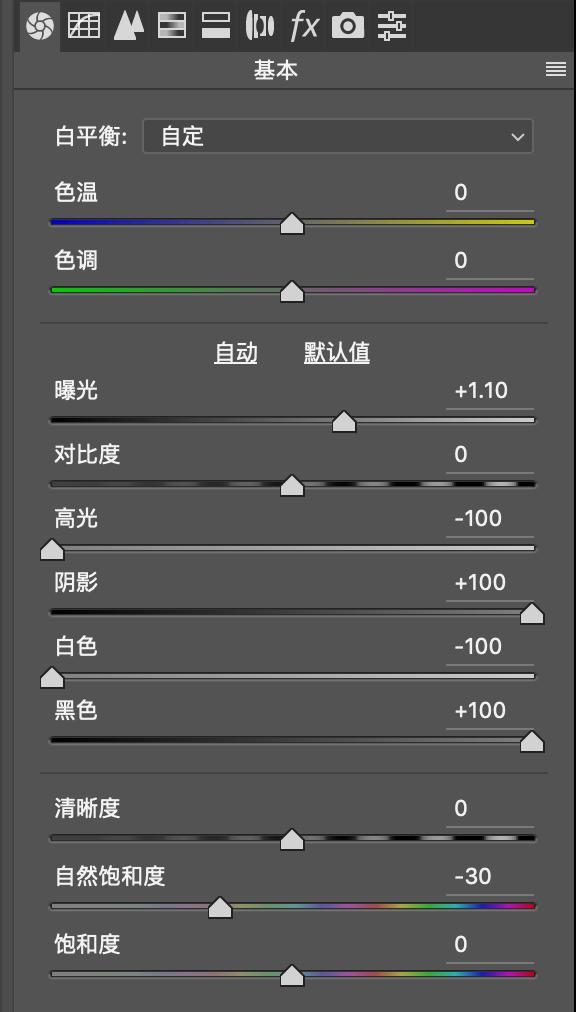
调整后:
有的人可能看到画面调整后怎么变得越来越差了,大家不要急,现在画面问题很少只是灰色较多而已,但是画面细节清晰了很多,这也为我们后期调整留足了很多空间。下面我们就来“去灰”实现思路1中的对比度较强。
选择“曲线工具”,分别对白色、红绿蓝四根曲线进行调整。白色曲线:打一个S型,但是记得让暗部不要过于暗了,所以最后的暗部点还是往上提了一点,防止又回到开头画面细节不清晰。
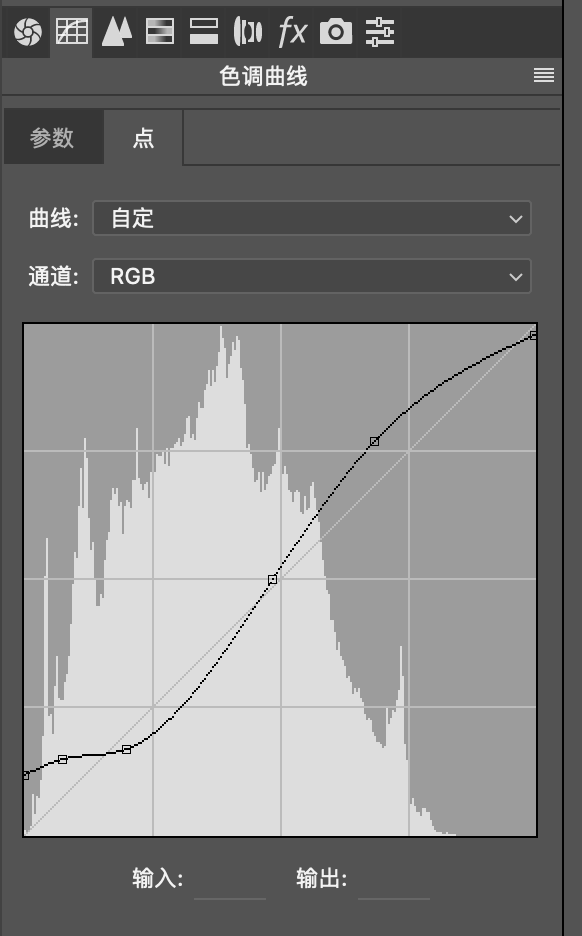
下面就是三根颜色曲线一起来一个S型:
我们来看看增加对比度后的效果: (有人老是问一根白色曲线S型=三根曲线S型 ,认为我这么做多此一举,我解释再多也没有用,只是希望大家不要被理论所束缚,真正的调色修图是基于实际,大家自己动手看看两者的区别,忘了说了一句:没有人能够做到几根S型打的一模一样,所以真正的理论只是存在与你们的想象之中,实际运用中没有人能够做到能让曲线的S型一模一样,所以对颜色三根曲线打S型时无形之中又对画面进行了调色处理。仔细的同学会发现,我在对三根颜色曲线进行调整时,暗部总是比亮部动的幅度更大。)
色彩调整
下面就需要进行我们的思路2调整:让画面颜色统一,我们来看看画面中需要统一的颜色:公告牌的红橙色、衣服的蓝色、帽子的绿色等。
选择HSL调整工具。色相:将红色、橙色、黄色、绿色等往红橙色方向靠拢,等同于:红色往右移动(橙色方向)。橙色往左移动(红色方向)。黄色往左移动(橙色方向)。绿色往左移动(黄色方向)。色相是改变颜色为另一种颜色,如果还是不统一的话,那么就需要去利用饱和度工具去消灭颜色。色相是改变,搭配上饱和度消灭。
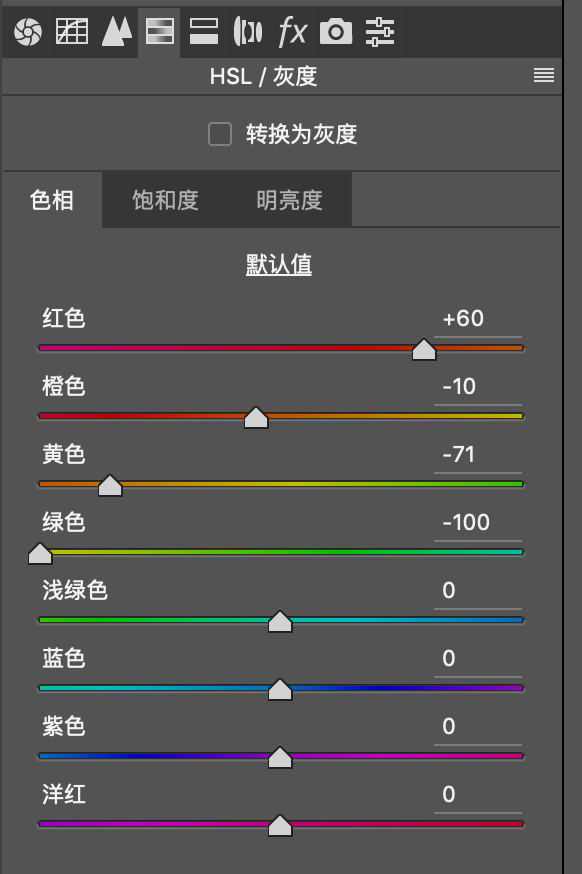
饱和度:由于HSL色相改变颜色的范围是有限的,所以还需要饱和度工具出马来消灭那些不能被改变的颜色。调整原则:留下一点暖色—橙色、红色、黄色等,因为这些颜色为肤色的颜色,不能完全消灭,如果都消灭了那么人脸的颜色……..(玩手机的国外老大爷会生气的)。其余无关的颜色全部消灭。
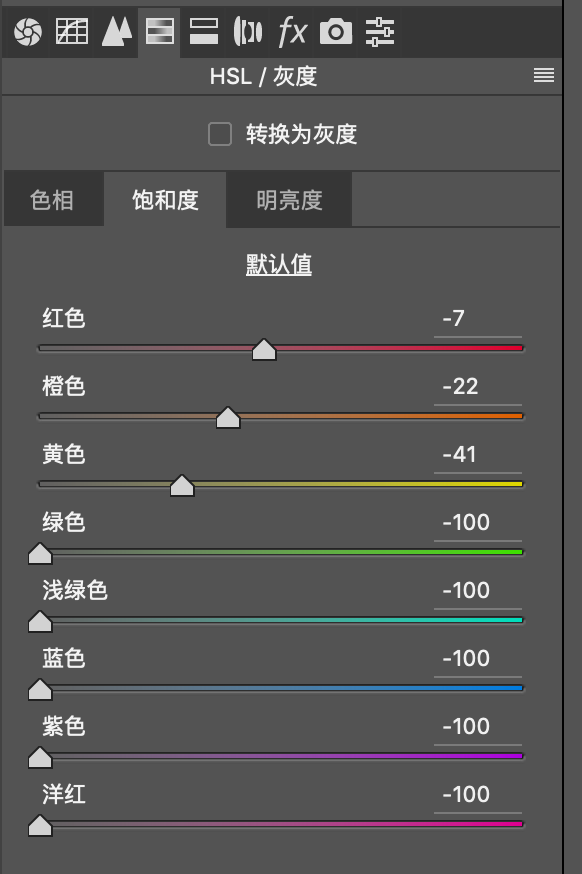
调整之后:
加冷色
经过上一步调整完之后,我们发现,颜色统一了很多,但是随之带来的问题就是:那些被消灭的大部分颜色都变成了灰色(因为颜色饱和度降低,颜色就变成了灰色),所以我们不能让整个画面都是灰色,还得加点颜色,所以思路3:让画面呈现冷色。选白平衡工具,调整色温和色调,加入冷色。(希望大家在这里多想想,我为什么用色调这个工具加冷色? 是因为色温是全局颜色调整工具,动了色温 整个画面颜色都会改变,也达到了我想要在整个画面中加冷色的效果,后面的色调分离也是一样,和色温一样也是全局颜色调整工具。)
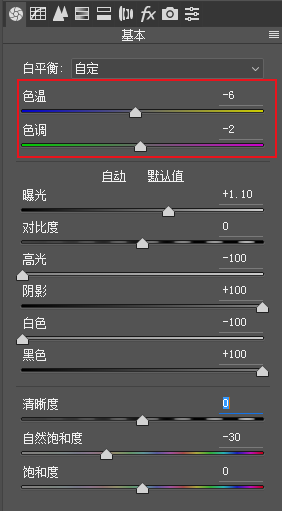
选择分离色调工具:在高光和阴影里面加入蓝色。
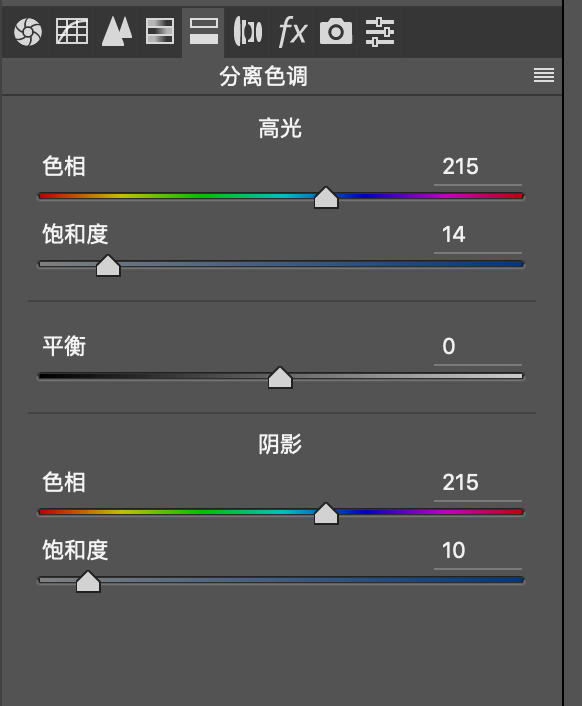
下面就进行思路1的最后一步,加清晰度。选择清晰度工具提升,选择锐化工具提升。
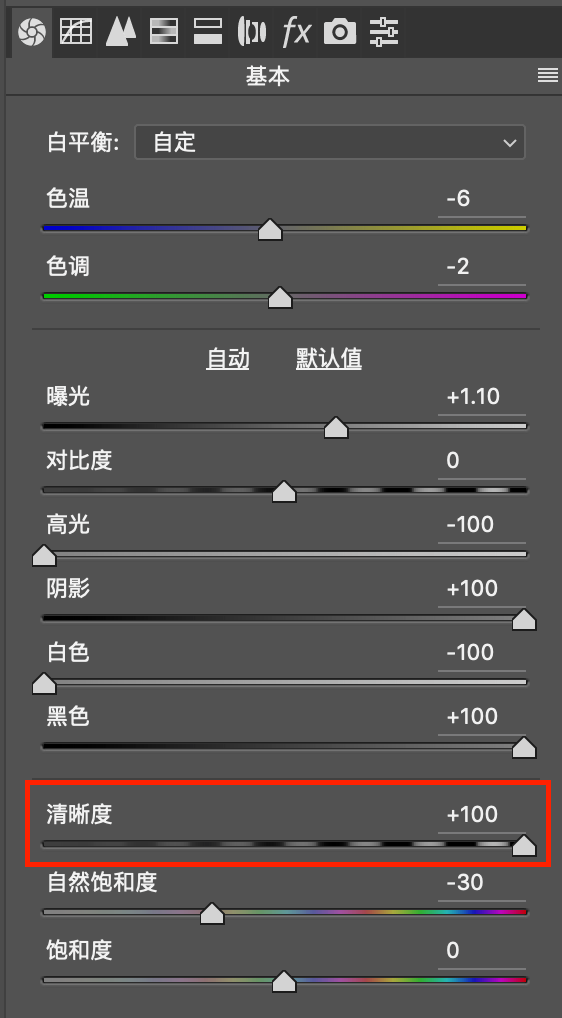
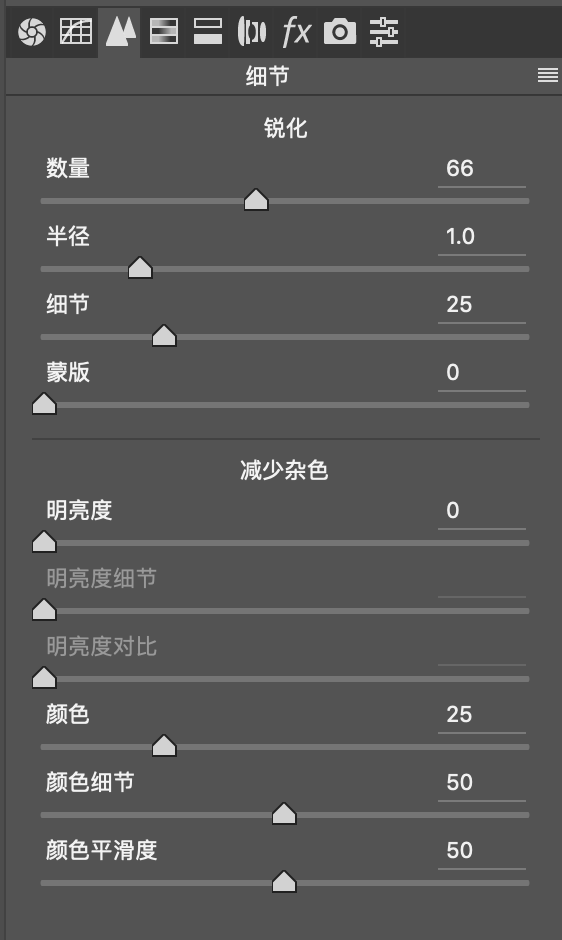
完成:
通过教程来学习一下吧,相信同学们可以制作的更好,但是要动手练习啊。
学习 · 提示
相关教程
关注大神微博加入>>
网友求助,请回答!
 想学更多请访问www.16xx8.com
想学更多请访问www.16xx8.com
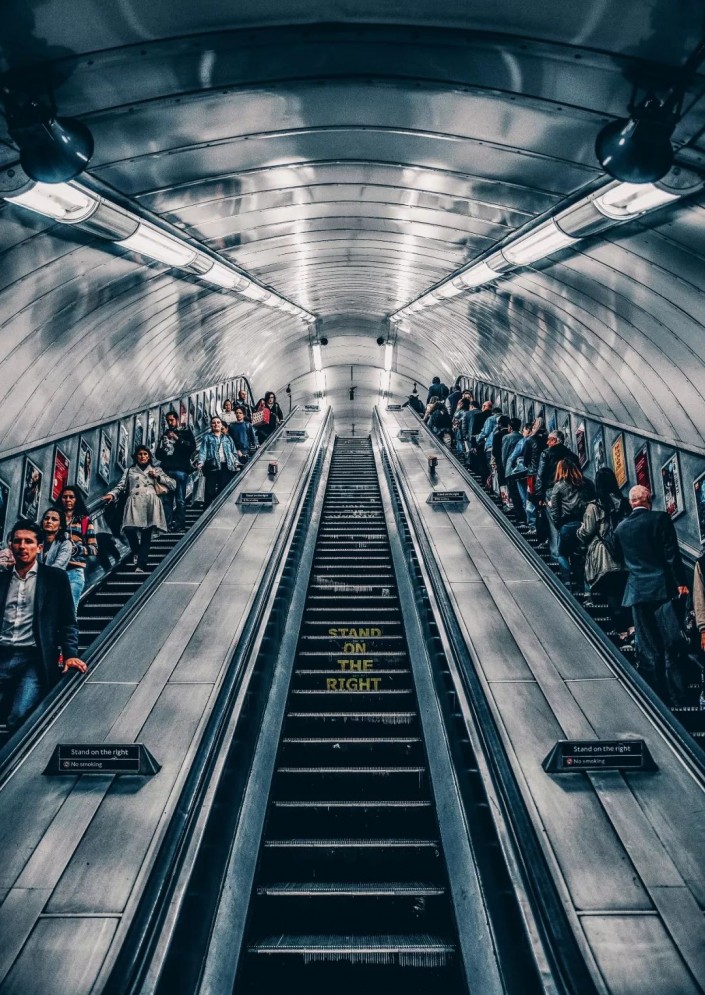

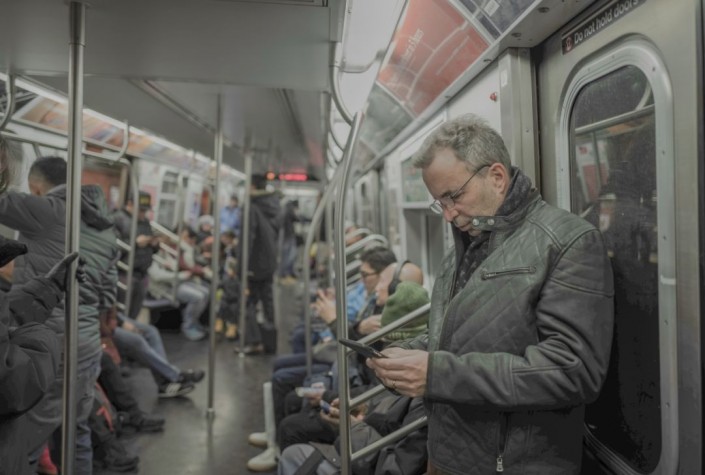
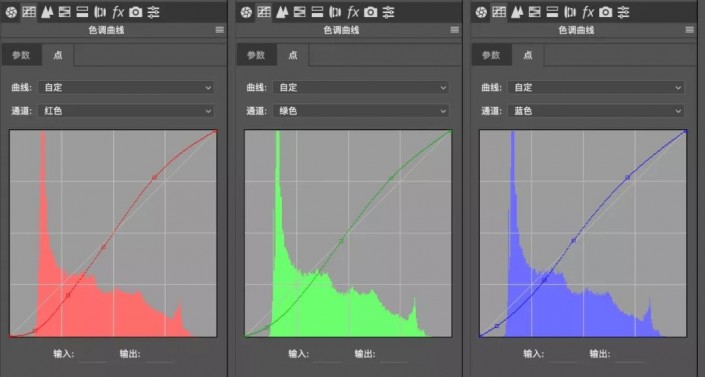
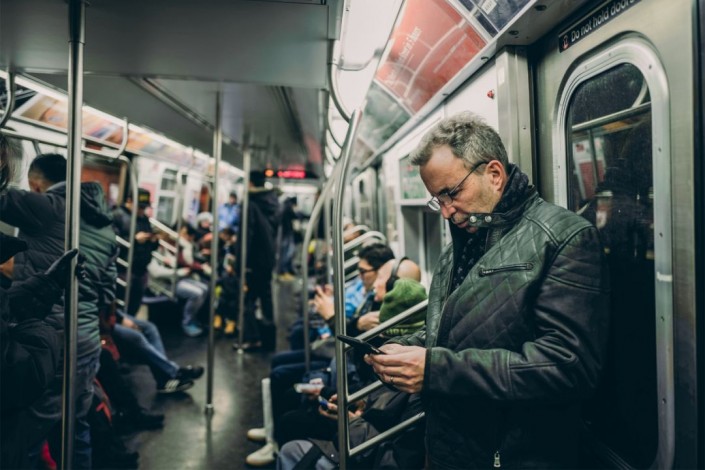
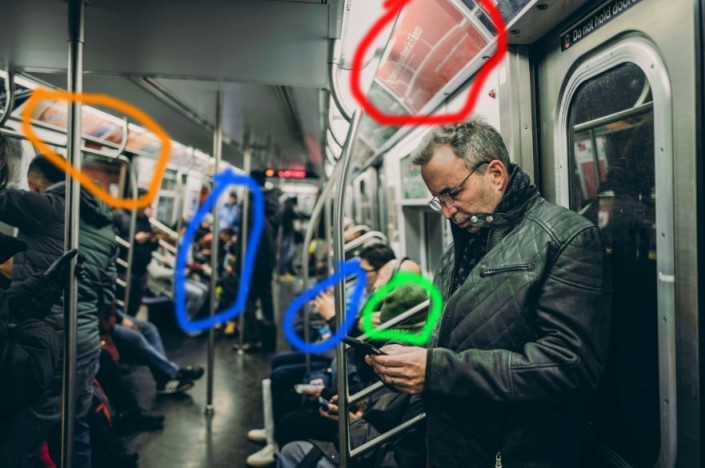
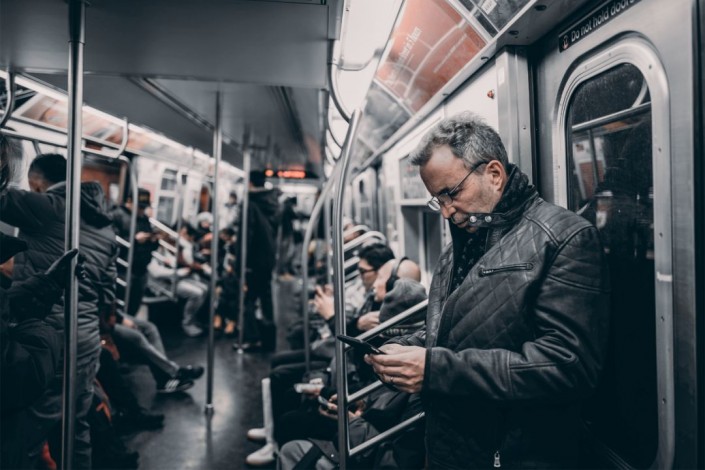







![[非主流PS教程] 非主流ps教程:非主流May风格照片制作](http://pic.16xx8.com/article/UploadPic/2007/12/30/2007123093849394.jpg)